Како преузети и користити ИПСВ датотеке за иПхоне, иПад и иПод
мисцеланеа / / August 05, 2021
ИПСВ формат датотеке садржи информације о ажурирању и враћању које иТунес или Финдер користе за враћање иОС уређаја као што су иПхоне, иПад. Датотеке су обично исте као .зип РОМ датотеке за Андроид. Ове датотеке се могу пребацити на ваш телефон како би се опоравио од пада софтвера. Можете преузети најновији фирмвер за свој уређај и вратити га у иТунес. Али, у неким случајевима ово неће бити прикладно, јер функција аутоматског преузимања неће дозволити преузимање старијих верзија фирмвера. Будући да преузима само најновију или тренутну верзију за ваш уређај.
У неким случајевима сте се одлучили за бета верзије иОС-а. Али након неког тестирања, можда ћете желети да пређете на најновију и стабилну верзију. У таквим сценаријима није могуће смањити верзију вашег телефона методом аутоматског преузимања иТунес-а или Финдер-а. Дакле, у овом чланку видимо информације о томе како да преузмете и користите ИПСВ датотеке за своје иОС уређаје.
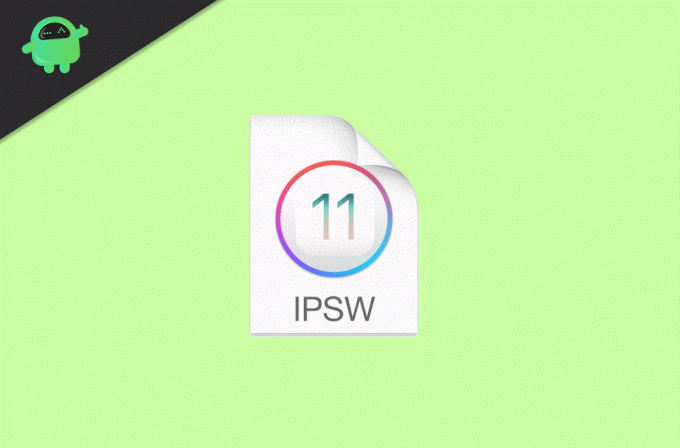
Преглед садржаја
-
1 Како преузети и користити ИПСВ датотеке за иПхоне, иПад или иПод
- 1.1 1. метод: Коришћење иТунес-а или Финдер-а
- 1.2 2. метод: Коришћење спољних извора
- 2 Закључак
Како преузети и користити ИПСВ датотеке за иПхоне, иПад или иПод
Омогућујемо сужавање степеница на две партиције. Један део укључује употребу софтвера иТунес или ФИндер са рачунара и директно преузимање ИПСВ датотека на ваш рачунар. Други се односи на преузимање таквих датотека из спољног извора и ручно коришћење тих датотека за враћање уређаја. Погледајмо оба начина један по један.
1. метод: Коришћење иТунес-а или Финдер-а
У неким случајевима само желите да вратите телефон. Дакле, у том конкретном случају довољна је иТунес или Финдер метода. У зависности од рачунара који користите, можете одабрати иТунес (Виндовс) или Финдер (Мац ОС). Кораци су исти за обоје. Дакле, да бисте вратили телефон помоћу програма Финдер на Мац-у, следите ове кораке:
Белешка: Направите потпуну резервну копију телефона помоћу иТунес-а или ФИндера, јер ће враћањем уклонити све податке са телефона.
Прво отворите Финдер, након повезивања телефона са Мац-ом путем УСБ-а, телефон ће бити видљив под Локације. Кликните на телефон.

Сада, како се картица отвара, кликните на „ВратииПхоне" под Генерал таб. Требаће неко време за синхронизацију са Аппле серверима.
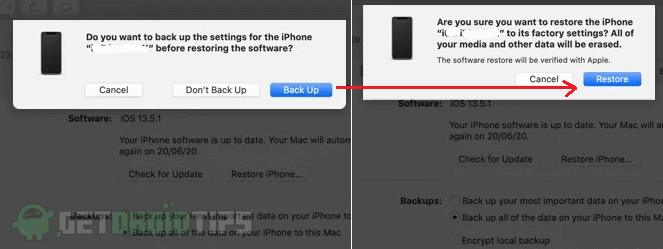
Сада ће се појавити искачући прозор у којем се тражи да направите резервну копију телефона. Кликните Бацкуп да бисте направили резервну копију података. Ако сте већ направили резервну копију, кликните на немој правити резервну копију.

Сада ће се у другом искачућем прозору тражити да потврдите своју акцију. Потврдите своју акцију кликом на Потврди.
Затим коначно кликните на Следећи а затим даље Договорити се.
Белешка
По завршетку овога, ИПСВ датотека ће почети да се преузима у Финдеру, као што видите како напредује поред имена Телефони. Нека ваш телефон буде повезан, јер ће аутоматски инсталирати датотеку када се преузимање заврши. Телефон ће се поново покренути и морате да га подесите. Такође, можете да вратите резервне копије када се телефон покрене.
Када се преузимање заврши, можете да копирате и сачувате ИПСВ датотеке са доленаведених локација за будућу употребу.
За Виндовс: Ц: \ Корисници \ [ваше корисничко име] \ АппДата \ Роаминг \ Аппле Цомпутер \ иТунес \ [иПхоне / иПод / иПад] Ажурирања софтвера
За Мац: ~ / Библиотека / иТунес / [иПхоне / иПод / иПад] Ажурирања софтвера
2. метод: Коришћење спољних извора
У условима као што је када морате да унапредите свој фирмвер или немате стабилну интернет везу коју бисте могли да користите у иТунес-у, ИПСВ можете да набавите из спољних извора и касније их користите са иТунес-ом.
Постоји много веб локација, попут ИПСВ преузимања, појашњења или иОС Ниња. Овај пример показује како се користи веб локација иОС ниња.
- Отворите веб локацију иОС Ниња кликом на овде.
- Прво одаберите категорију уређаја са иПхоне-а, иПад-а или иПод-а.
- Затим одаберите модел уређаја праћен верзијом коју желите да преузмете.
Сада би преузимање требало да почне аутоматски. Када се преузимање заврши, сачувајте га на лако доступној локацији. САДА отворите иТунес или Финдер на свом ПЦ / Мац и следите кораке:
- Повежите телефон преко УСБ-а и отворите картицу телефона као што је то било и код методе 1.
- Сада држите притиснут тастер Схифт (за Виндовс) или тастер алт (за Мац) и кликните на Ресторе.
- Уместо преузимања, тражиће се место на којем сте сачували ИПСВ датотеку.
- Прегледајте и изаберите датотеку и започните инсталирање, као што је поменуто у 1. методу.
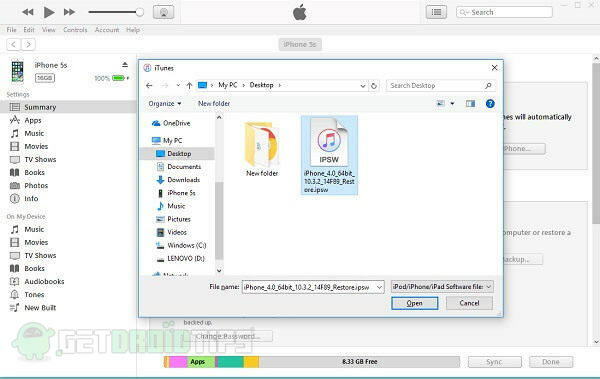
Закључак
Дакле, да закључим, ово су била два начина за преузимање и употребу ИПСВ датотека. Коришћење иТунес-а или Финдер-а за инсталирање новог фирмвера врло је једноставно с обзиром на то да ли се ради о андроид телефонима где морамо проћи кроз многе гњаваже. Дакле, овом методом можете сами да заобиђете пут кад год требате да инсталирате нови ОС или само желите да вратите телефон.
Избор уредника:
- Преузмите Моторола Разр мелодије звона за било који телефон
- Преузмите Ксиаоми Ми А3 мелодије звона
- Како принудно поново покренути иПхоне СЕ
- Титан Јаилбреак Твеак - преузмите за бољу слику у слици на иОС / иПадОС
- Како се користе предлози Сири у апликацији Маил на иОС-у и мацОС-у
Рахул је студент рачунарства са великим интересовањем за област технике и теме крипто валута. Већину времена проводи или пишући или слушајући музику или путујући по невиђеним местима. Верује да је чоколада решење за све његове проблеме. Живот се догоди, а кафа помаже.


![Како инсталирати Стоцк РОМ на Вготел Нев 7 [Фирмваре Фласх Филе / Унбрицк]](/f/478c0018aebc5ecdc7f3346fcecd32e5.jpg?width=288&height=384)
